La pantalla de inicio proporciona un fácil acceso a todas las funciones de MiTeam Meetings y le permite administrar rápidamente sus reuniones.
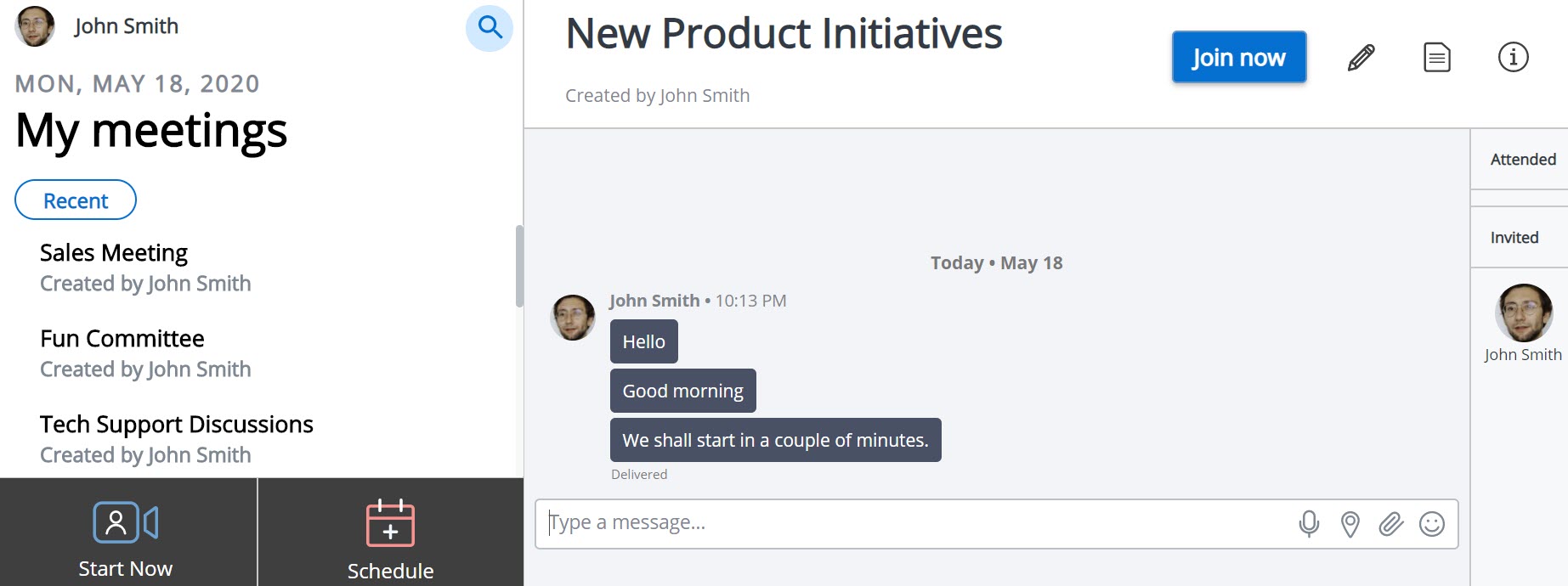
Empezar ahora
Use esta opción para crear y unirse a una reunión ad hoc. Para obtener más información, vea Crear una reunión.
Programar
Use esta opción para crear una reunión programada. Para obtener más información, vea Programar una reunión.
Avatar
Haga clic en su avatar y haga clic en Ayuda & Acerca de para ver la versión actual de la aplicación, la documentación de ayuda en línea, las notas de la versión, la política de privacidad y el Acuerdo de licencia de usuario final. Haga clic en Configuración para abrir el panel de configuración. Haga clic en Problemas & Comentarios para informar sobre problemas y proporcionar comentarios, y haga clic en Cerrar sesión para cerrar la sesión de la aplicación.
Mis reuniones
La sección Mis reuniones enumera todas las reuniones creadas y atendidas por el usuario.
Ventana de chat
Cuando hace clic en una reunión en la sección Mis reuniones, se abre una ventana de chat para esa reunión, que muestra todos los mensajes de chat anteriores enviados durante la reunión.
Unirse ahora
Para unirse a una reunión, haga clic en la reunión desde la sección Mis reuniones. Se abre un panel lateral. Haga clic en el botón Unirse ahora para proceder a unirse a la reunión.
Editar el título de una reunión
Para editar el título de una reunión programada, haga clic en la reunión desde la sección Mis reuniones. Se abre un panel lateral. Haga clic ![]() e ingrese el nuevo título de la reunión. Haga clic en Guardar para guardar los cambios o haga clic en Cancelar para descartarlo.
e ingrese el nuevo título de la reunión. Haga clic en Guardar para guardar los cambios o haga clic en Cancelar para descartarlo.
Lista de asistentes
Cuando hace clic en una reunión en la sección Mis reuniones, se abre un panel lateral que muestra la lista de asistentes en la sección Asistidos.
Información de la reunión
Para ver los detalles de una reunión, los números de acceso telefónico y los archivos adjuntos compartidos en la reunión, haga clic en la reunión en la sección Mis reuniones y haga lo siguiente.
- Haga clic en
 . Se abre un panel que muestra la URL de la reunión, el número de acceso telefónico y la identificación de la reunión.
. Se abre un panel que muestra la URL de la reunión, el número de acceso telefónico y la identificación de la reunión. - Haga clic en
 . Se muestran detalles de la reunión, como el nombre de la reunión, el código de acceso y la URL de la reunión. Haga clic Información de marcado para ver el número de marcación, el ID de la reunión y copiar la invitación a la reunión. Haga clic en Archivos adjuntos para ver los archivos adjuntos compartidos en la reunión.
. Se muestran detalles de la reunión, como el nombre de la reunión, el código de acceso y la URL de la reunión. Haga clic Información de marcado para ver el número de marcación, el ID de la reunión y copiar la invitación a la reunión. Haga clic en Archivos adjuntos para ver los archivos adjuntos compartidos en la reunión.